Бесплатный текстовый редактор программного кода Komodo Edit

Доброго времени суток, уважаемые читатели и посетители wiki.Moscow. Вашему вниманию хотелось бы предоставить мощную и функциональную бесплатную программу для создания редактирования кода — Komodo Edit.
Уже как-то упоминал данную программу в публикации о редакторах для верстки кода, но тогда лишь упомянул. Сейчас же хотелось провести обзор функционала Komodo Edit и показать работу с ним.
Komodo Edit является отличным бесплатным текстовым редактором кода PHP, HTML, JavaScript, CSS и других языков. Помимо мощного функционала и возможностей для разработчиков программного кода, приложение распространяется еще и как кроссплатформенное. То есть есть варианты установки не только на одну операционную систему, скажем ныне популярную Windows, так же она доступна для представительских Apple и их Mac OS X, ну и для любителей Open Source — Linux (Ubuntu и не только). Ну и, скажу к слову, данный редактор здорово выручил при написании программного кода для дипломного проекта, который кстати сдан на отлично. Ладно, хватит «теории» перейдем непосредственно к обзору интерфейса, функционала Komodo Edit, а затем уже и перейдем к работе с программой ну и обсудим достоинства и недостатки приложения.
Обзор бесплатного редактора кода Komodo Edit
Начну с первого, что мы видим, когда запускаем программу, а именно с интерфейса Komodo Edit и его обзора. Как мне помнится, то у старых версий редактора было больше кнопок, хотя это не важно, было давно, а сейчас интерфейс стал более компактным, сделав больше места для исходного кода и его редактирования. Хотя весь этот минимализм можно нарушить, добавив на панель различные дополнения, типа Тулбокса с готовыми кодовыми решениями.
Интерфейс представляет из себя простой текстовый редактор, которые в интернете можно скачать бесплатно и сколько угодно раз. Однако под этой простотой кроется довольно обширный функционал, но об этом позже. При запуске программы появляется стандартное окно Start Page (стартовое), в котором расположены новости компании ActiveState, хотя там предлагается купить Komodo IDE. Ниже быстрые ссылки (Qiuck Links) для открытия примеров кода (Open Samle Projects) и проверки конфигурации.
Так же, как и в любом другом редакторе, есть навигационное меню в виде выпадающего меню (File, Edit и прочее). File сделан как у всех, содержит в себе стандартные пункты New, Open, Save, Close, Quit, точно так же пункт Edit. Все интересное начинается с Code, который содержит быстрые функции, типа добавление комментария, которое обрамляется соответствующим образом в кодовой части интерфейса.
Пункт Navigation (Навигация) предполагает перемещение между окнами и работами в программе, однако кроме этого в ней есть возможность быстрого перехода на нужную строку, ошибку в коде, поиска всех функций и другие возможности. Согласитесь, такое вам бесплатный редактор кода вряд ли предоставит, особенно наряду с такими возможностями.
С помощью View (вид) можно включать или отключать кнопки, различные окна и дополнения для редактора. Помимо этого здесь можно выбрать какой язык программирования проверять в исходном коде (определяется автоматически по расширению). Жаль, что нет возможности выбрать сразу несколько, но для работы с PHP и HTML программа проверяет синтаксис обоих языков.
Projects — очень удобная функция создания и управления проектами. Сам по себе проект в Komodo Edit представляет из себя набор файлов, располагающихся в одном архиве. Казалось бы простая реализация, но она настолько удобна, что не использовать ее просто невозможно. Именно с ней я работал, когда создавал дипломный проект, так как помимо нее было еще несколько работ. Остался Tools, в котором расположены интересные инструменты, возможность создания макросов и использования прочих дополнений. Ну а что из себя представляет вкладка Help, то тут все понятно.
Обзор возможностей редактора кода Komodo Edit
Перейдем непосредственно к функциональной части редактора кода Komodo Edit. Для начала создадим простой файл, для этого жмем на пункт меню File — New — New File (создает простой текстовый файл), New from Template (выбор готового макета файла выбранного расширения). Только создав или открыв файл, можно будет пользоваться всем функционалом редактора.
Создав или открыв файл, приступим к обзору возможностей, хотелось бы начать с Тулбокса (Toolbox). Открыть данное окно можно в меню View — Toolbox, после чего справа появится дополнительная панель. С помощью нее можно добавлять готовые примеры в текст исходного кода, тем самым увеличивая скорость работы над текстом.
Данные заготовки доступны для многих языков программирования, особенно многих может интересовать PHP, HTML и другие, которые относятся к Веб-разработке. Все заготовки разделены по списку и находятся в пункте Abbreviations, а теги для верстки страниц сайта, то есть HTML, вынесены в отельный пункт.
Для HTML доступны все основные теги, такие как списки, таблицы, формы, а так же различные выделения текста и работа со шрифтами. Для форм предусмотрено окно, в котором можно указать все основные атрибуты формы и задать исполняемый файл. Остальные теги и дополнения для HTML кода находятся в Abbreviations, в котором уже ест макеты для HTML, XHTML и нового HTML5 кода, у которого было интересно узнать новые теги.
Что больше понравилось, так это наличие готовых частей кода для реализации программ на PHP. То есть были такие основные заготовки кода, как классы (class), функции (functions), массивы (array) и дампы (dump). Признаться долго давались массивы, ибо я не хотел понимать их как обычные данные, просто расположенные в таблице. Такая возможность довольно быстро прижилась и вся программная часть диплома была написана с использованием данного Тулбокса.
Следующая незаменимая и самая помогающая функция любого редактора для освоения кода — автозаполнение. Суть его в том, что программа предлагает несколько вариантов введенного оператора. Для примера можно ввести в текстовую часть редактора оператор print, и не успев написать его полностью, появится как нужный вариант, так и другие. Кроме этого, есть возможность автоматического закрытия тегов, но заметил это только в HTML.
Так же для удобства работы с кодом есть еще несколько дополнений и инструментов. Ну во первых это подсветка синтаксиса — операторы от других частей кода выделяются другим цветом. Происходит это автоматически, однако в некоторых случаях приходится использовать View — View as Language, выбрав оттуда нужный язык для подсветки. Так же при выборе тега подсвечивается его закрывающая часть, а для операторов создаются открывающие и закрывающие кавычки.
Осталось рассмотреть еще несколько функций в Komodo Edit, которые могут немного облегчить труд программистов и верстальщиков. Ну во первых это быстрый переход на нужную строку (Navigation — Go to Line или Ctrl G), который поможет быстро ориентироваться в самом коде, ведя поиск ошибки из логов, которые можно посмотреть в журнале статистики хостинга, просто так их сервер не предоставит.
Find next (previous, all) Function — поиск всех функций, которые содержатся в исходном коде программы или ее части. Достаточно нажать на Find all Functions, как внизу экрана появятся все функции с их названиями. Далее Bookmarks — создание закладок для строки, которые помогут быстро ориентироваться в коде, используя быстрый переход по ним.
Работа с Komodo Edit — создание и редактирование
Давайте немного поработаем на Komodo Edit в качестве создателя, а затем редактора кода. Начнем, для начала создадим файл из шаблона (File — New — New from Template), к примеру PHP (HTML Embedded). Появится готовый макет с HTML и PHP структурой, который можно заполнить.
Раз уж я заговорил о проекте, то на его примере и создадим код. Для начала начнем с PHP части, то есть будем вводить код в данную часть:

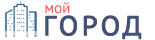


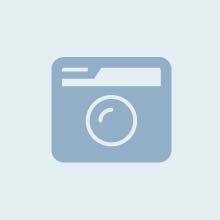
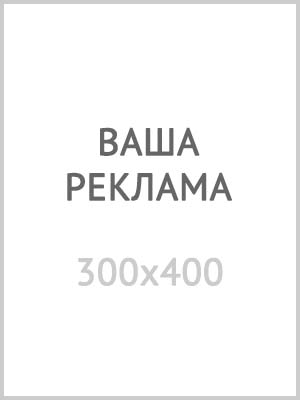
Техпром: бытовая и цифровая техника
Модератор 24.09.2021 13:22Восьмое небо
Модератор 11.03.2021 17:42Восьмое небо
Модератор 11.03.2021 17:41Замок Ласточкино гнездо
Михаил Петелев 27.03.2019 13:58Замок Ласточкино гнездо
Михаил Петелев 27.03.2019 13:52